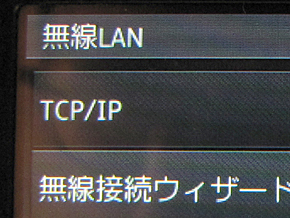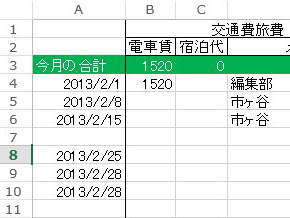直接クラウドにアップロードで「とりあえずスキャン」のメリット、ブラザーのドキュメントスキャナで実感:PCもスマホも不要!?(2/2 ページ)
クラウドは「とりあえず保存」にピッタリ!?
このクラウド直接保存機能を使い込むほどに感じるのが、ローカル環境にファイルを一切保存しなくてすむことによるメリットだ。
スキャナで原稿を読みこむ場合、当然ながら手持ちのPCにPDFやJPGファイルが増えていく。最初のうちはいいが、自分なりの業務フローに「原稿スキャン」がきっちりはまり込むと、今度はファイル数が膨大になっていく。会議の資料、店頭でもらったカタログ、同窓会の案内状など、とにかく片っ端からスキャンしていけば、原本を捨てられるので、デスク回りは間違いなくスッキリする。だが、生成したスキャンデータを何らかのかたちで整理する必要はある。
加えて、今度はPCの買い換えやOSの再インストール時に、どうファイルを移行させるかという手間が発生する。スキャンデータは、読み取り解像度設定にもよるが1ファイルあたり1Mバイトを切るのはかなりまれで、たいてい3〜10Mバイトになるのが普通だろう。平均5Mバイトと仮定しても、100ファイルで500Mバイト(0.5Gバイト)。128Gバイト程度のSSDを使っているモバイルPCユーザーの場合、容量的にも無視できなくなってくる。
対して、ADS-2500WはPCやスマートフォンを一切経由せずに、クラウド上へ直接ファイルを保存できてしまう。もちろん、ファイル管理の手間が一切なくなるわけではないし、クラウドサービス自体に保存容量上限もある。しかしそれでも「ローカルPCの電源が入っていなくてもスキャンできる」「どの端末にスキャンデータを保存したかを意識する必要がない」といった特徴はうれしい。
筆者はこれらの要素から、クラウドを「とりあえずのファイル保存場所」にするのがベストではないか、と考えている。日常の書類整理シーンを鑑みても、とにかくよくあるのが「この書類を捨てていいか、その場で判断できない」ということ。置き場所を考えれば今すぐにでも捨てたい書類。でも、もしかしたらあとで必要になるかもしれない。じゃあ、机の奥にでもしまっておくか。あれ? この前保存しておいた書類、どこにおいたっけ? ――この繰り返しである。
余談ながら、筆者が最近体験したことをお話ししよう。2012年11月初頭、学校の同窓会の案内をもらった。開催日は2013年3月とまだ先だが、大きな会場を押さえる都合からか、出欠の締切は2012年内。それならあまり待たせてはいけないと、案内が届いてから3日ほどで会費の前払いも済ませた。
それから約3カ月経った1月下旬。会期も近づいてきたし、当日の交通手段でも考えるかと思った矢先、同窓会会場を完全に失念していることに気付く。案内状は机周りにあるはずがトンと見つからず。同級生には十数年前にあったきりで連絡先の電話番号も分からない。ああ、どうしよう……。
結局1週間近く探し回ったあげく、確定申告用の領収書のたばの中に案内状が紛れ込んでいるのを見つけた。PCなどで管理するメールでもない、日ごろから気にしている領収書でもない、それでいて紙。そんな書類を「とりあえず」保存する場所を決めておかなかったのが大きなミスだった。
ADS-2500Wのクラウド連係機能は、とにかく気軽に利用できる。保存か、廃棄か、判断に迷うような書類をとにかくスキャンし、クラウドへ「とりあえず」アップロードするクセさえつけておけば、ローカルPCのストレージ領域を圧迫することなく、かつ時系列であとから簡単に探せるようになる。
今回の件なら、案内状をもらった時に「とりあえず」スキャンしておけば、「11月初頭に保存したファイル」という曖昧な記憶でも比較的簡単に探すことができただろう。加えて、ファイル名を「同窓会案内」に変えておくとか、フォルダをこまめに整理していれば、テキスト検索などもできたはずだ。
また、ADS-2500Wのもう1つの隠れたメリットとしては、「ローカルPCにドライバを一切インストールしなくてすむ」というのがある。ADS-2500W本体だけでWPSやAOSSを使ったルータ接続ができるし、前述の「仮登録ID」の取得もブラウザさえあればOKだ。
初心者にこそおすすめ! 非自炊派も「とりあえずスキャン」
ブラザーではADS-2500Wの兄弟モデルとして「ADS-2000」もリリースしている。解像度性能やADFの枚数などの基本スペックはほぼ一緒だが、ネットワーク接続機能やタッチパネル液晶を省略している。大手カメラ量販店などの実売価格を見ると、ADS-2500Wが4万円台なかば、2万円台なかば。2万円以上価格差がある。
ただし、両機を試用した身からすると、この価格差があってもADS-2500Wを推したい。タッチパネル内蔵型ドキュメントスキャナは、市場全体を見ても少数派。もちろん、クラウドへの直接保存機能も同様だ。
ドキュメントスキャナ自体の使い道がイマイチ見出せないという人にも、クラウドに直接保存する機能はおすすめだ。PCに依存することなく単独で使え、ローカルPCのストレージを圧迫しない。ファイルが散逸しにくいという効果もある。これらは「ドキュメントスキャナってなにか難しそう、面倒くさそう」「“自炊”まではさすがにするつもりないんだけど……」と考えている初心者層にこそ、体験してもらいたい。
これは筆者の率直な感想なのだが、ドキュメントスキャナによる書類の電子化というのは、どこか家計簿や小遣い帳を付ける行為に似ているように思う。出費の記録を毎日つけるというのは、考えるだけで大変で、これまでまともに続いたことはなかった。
しかしそんな筆者でも、年1回の確定申告の負担を軽くすべく、表計算ソフトを使って、しぶしぶながら家計簿をつけるようになった。するとどうだろうか。今回はクラウド上に元ファイルおいた影響もあってか、自宅でも出先でも、思い出したときにすぐ家計簿を開け、さらには出費の予定を先回りして書くようになった。
「明後日は遠出するから、実際の交通費がどうなるかは分からないけど、とりあえず出かける予定だけ記入しておこう。そうすれば書き忘れない」といった具合である。この感覚は、家計簿を付けてみて初めて味わった感覚で、慣れるとクセになる。
このように、一見してバラバラな書類をスキャナで電子化し、クラウドへ一元的に保存するようになると、さまざまな副産物があるのではなかろうか。真っ先に思いつくのが日記代わりだ。例えば、交通費の精算をしようとして、どこにいったか分からない。手帳にもどこに出かけたかメモしていない。そんなシチュエーションでも、その対象日に何らかの書類がクラウドへアップロードされていれば、どこへ出かけたか簡単に思い出せるだろう。
繰り返しになるが、ADS-2500Wのクラウド直接保存機能はとにかく気軽に利用できる。プレゼン書類を捨てるくらいなら「とりあえず」スキャンしよう。行くか行かないか迷っているイベントのチラシも「とりあえず」スキャンしよう。それだけでもう、書類を間違って捨てる恐怖をいくぶんか緩和できる。こういったスタイルを続けていく中で、ドキュメントスキャナの新たな活用法もまた、発見できるのではないだろうか。
関連記事
 仕事耕具:ブラザーのモバイルスキャナを試す、見た目はシンプルだが実力は?
仕事耕具:ブラザーのモバイルスキャナを試す、見た目はシンプルだが実力は?
プリンタや複合機を販売するブラザーが、ドキュメントスキャナ市場に参入した。その参入第1弾モデルとなるシートフィード型モバイルスキャナ「MDS-600」と「MDS-700W」のレビューをお届けする。 仕事耕具:PCレスでスマホに転送、ブラザーが国内初のドキュメントスキャナ
仕事耕具:PCレスでスマホに転送、ブラザーが国内初のドキュメントスキャナ
ブラザーは、ドキュメントスキャナ新製品を発表した。無線LAN対応モデル「ADS-2500W」など4機種を7月から順次発売する。ブラザーが単機能型スキャナを国内販売するのは初めて。 仕事耕具:Wi-Fi対応の「ScanSnap iX500」、スマートデバイスからのワイヤレススキャン機能を試してみた(後編)
仕事耕具:Wi-Fi対応の「ScanSnap iX500」、スマートデバイスからのワイヤレススキャン機能を試してみた(後編)
PFUのドキュメントスキャナ最新モデル「ScanSnap iX500」のレビュー後編。最大の特徴であるスマートデバイスとの連係。後編では、スマホアプリ「ScanSnap Connect Application」によるワイヤレススキャン機能の使い勝手を検証した。 初めてのScanSnap:もっと早く手にするべきだった、と思わずこぼしたMacユーザーによるiX500ファーストインプレッション
初めてのScanSnap:もっと早く手にするべきだった、と思わずこぼしたMacユーザーによるiX500ファーストインプレッション
ScanSnapを初めて手にしたMacユーザーの筆者によるファーストインプレッション。スキャンスピードやスマートフォン連係に驚き、思わず「もっと早く手にするべきだった……」とこぼしてしまった。 仕事耕具:“自炊の定番”が一新! PFU最新ドキュメントスキャナ「ScanSnap iX500」を試す(前編)
仕事耕具:“自炊の定番”が一新! PFU最新ドキュメントスキャナ「ScanSnap iX500」を試す(前編)
PFUのドキュメントスキャナ「ScanSnap」シリーズに新しいフラッグシップモデル「iX500」が加わった。「S1500」の直系進化モデルだ。従来の機能はほぼそのままに、読み取り速度の高速化や無線LAN対応などを果たした。発売に先駆けて実機を借りることができたので、その使用感を試した。
関連リンク
Copyright © ITmedia, Inc. All Rights Reserved.
人気記事ランキング
- “生成AI依存”が問題になり始めている 活用できないどころか顧客離れになるかも?
- Microsoft DefenderとKaspersky EDRに“完全解決困難”な脆弱性 マルウェア検出機能を悪用
- 生成AIは2025年には“オワコン”か? 投資の先細りを後押しする「ある問題」
- Javaは他のプログラミング言語と比較してどのくらい危険なのか? Datadog調査
- 江崎グリコ、基幹システムの切り替え失敗によって出荷や業務が一時停止
- Microsoft、脆弱性の開示に向けて業界標準の体系を採用 大改革がもたらすメリット
- NVDは多くの課題を抱えて機能不全に陥っている 問題点を整理しよう
- 投資家たちがセキュリティ人材を“喉から手が出るほどほしい”ワケ
- 生成AIは検索エンジンではない 当たり前のようで、意識すると変わること
- ドローンいらず? 飛行動画作成できる「Google Earth Studio」登場